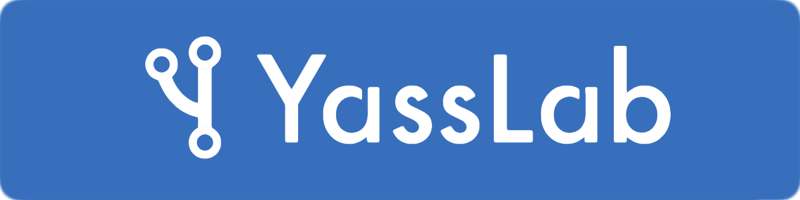本ツールは、仮想環境 (VirtualBox + Vagrant) を使ってRailsチュートリアルの環境構築をするためのものです。Railsの環境構築にお困りの場合は試してみてください :)
なお、RailsチュートリアルではHeroku/BitBucket/GitHubの項目をスキップしても次に進めるように構成されています。このため、Railsの開発環境さえ整えばRailsチュートリアルを最後まで読み進めることが可能です。
ゲストOS (もう一つのパソコンだと思ってください) をダウンロードするための必要な設定が書かれています。
ls コマンドで Vagrant ファイルが見える位置 (ディレクトリ) まで移動して vagrant up と実行するだけで
Railsチュートリアルが始められる環境が整います (Windows 8 / Mac OS X 10.10 / Ubuntu 14.04 にて確認済み)。
dataディレクトリは、Vagrant というツールを使って立ち上げた
ゲストOSの /vagrant ディレクトリと同期しています。
ホストOS (お手持ちのパソコン) に Sublime Text などのエディタをインストールし、
data 以下にあるファイルを操作することで、ゲストOS上のファイルを操作することができます。
これにより、ゲストOSの中でRailsアプリを立ち上げ、コーディングや編集、 ブラウザでの確認(※)をホストOSで行う、といった開発が可能になります。
※ ゲストOS上で`rails server` を立ち上げると、
Vagrant のポートフォワーディングという機能が働き、
ホストOSの localhost:3000 というURLからRailsのアプリケーションを確認することができます。
まずは下記リンクからスターターキットをダウンロードし、Zip ファイルを展開します。
https://github.com/yasslab/railstutorial.jp_starter_kit/archive/master.zip
- VirtualBoxをインストールする
- Vagrantをインストールする
Vagrantfileがあるディレクトリに移動して、vagrant upを実行するvagrant sshでゲストOSにログインするruby --versionやrails --versionでちゃんと動くか確かめる
下記の手順にしたがってスターターキットを利用することができます。
https://github.com/yasslab/railstutorial.jp_starter_kit/blob/master/for_windows.md
もしちゃんと開発できるか不安であれば、
vagrant sshでログインしたあと、
次のコマンドを1行ずつ打っていって動作確認することもできます。
(#から始まる行はコメントです。打たなくても問題ありません。)
git clone https://github.com/yasslab/sample_apps.git
cd sample_apps/5_1_2/ch14
bundle install
rails db:migrate
# テストが通ることを確認する
rails test
# rails server が立ち上がるか確認する
rails server
# ホストOS (お手持ちのパソコン) のブラウザを立ち上げ、
# アドレズバーに http://localhost:3000/ を打ち込んで画面が開くか確認するRailsには様々なバージョンがあります。vagrant sshでログインしたあと、次のコマンドを1行ずつ打っていって、特定のバージョンのRailsを使えるようにできます。
今回はRails 5.1.2をインストールしてみましょう。
$ rbenv install 2.3.0$ rbenv global 2.3.0$ gem install rails -v '5.1.2'$ ruby --versionやrails --versionなどでちゃんと指定したバージョンになっているか確認してください。
公開鍵の登録や暗号鍵の登録が少し難しいので、 HerokuへのデプロイやGitHubへのpushは少し難しいかもしれません :(
とはいえ、Railsチュートリアルの開発において支障は無いので、 本ツールを使って開発を進める場合は、HerokuへのデプロイやGitHubへのpushは飛ばしてお読みください。(2週目では、ぜひ自分のPCへの環境構築にもトライしてみてください!)
Railsチュートリアルの環境構築が難しくてうまくいかなかったときなどに、本ツールをご活用ください。 本ツールが読者のお役に立っていれば幸いです.
YassLab チーム一同
https://yasslab.jp/
The MIT License (MIT)
Copyright © 2015-2017 YassLab